Come inoltrare un'email senza gli allegati originali in Outlook?
Quando inoltri un'email in Outlook, gli allegati sono inclusi per impostazione predefinita. Tuttavia, a volte potresti aver bisogno di inoltrare solo il contenuto dell'email senza gli allegati per evitare disordine o ridurre la dimensione dell'email. Sebbene tu possa rimuovere manualmente gli allegati prima dell'inoltro, questo processo può essere tedioso, soprattutto per più email. Kutools per Outlook offre una soluzione più efficiente sostituendo automaticamente gli allegati con collegamenti ipertestuali, rendendo più facile inoltrare le email senza dover eliminare manualmente i file.
Inoltra un'email senza gli allegati originali rimuovendo tutti gli allegati (Manuale e Dispendioso in termini di tempo)
Inoltra più email senza allegati utilizzando Kutools per Outlook 👍 (Veloce e Automatico)
Inoltra un'email senza gli allegati originali rimuovendo tutti gli allegati
Se hai bisogno di inoltrare una sola email senza i suoi allegati, puoi rimuovere manualmente gli allegati prima di inviare l'email.
1. Nella vista "Posta", seleziona l'email che desideri inoltrare e fai clic su "Home" > "Inoltra".
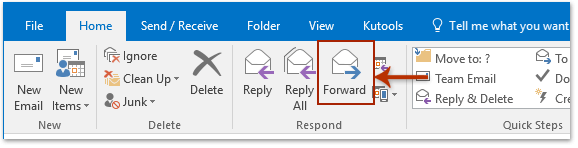
2. Nella finestra del messaggio di inoltro, vai alla sezione "Allegati", fai clic su qualsiasi allegato, quindi fai clic su "Seleziona tutto" > "Rimuovi Allegato" sotto la scheda "Allegati".

3. Ora tutti gli allegati sono stati rimossi. Componi il tuo messaggio e fai clic su "Invia".
Limitazioni di questo metodo:
- ❌ Processo manuale: Richiede la rimozione degli allegati uno per uno ogni volta.
- ❌ Non ideale per email in massa: Ripetere questi passaggi per più email può essere dispendioso in termini di tempo.
- ❌ Non riduce la dimensione della casella di posta: L'email originale contiene ancora gli allegati, occupando spazio di archiviazione.
📂 Salva Allegati da Più Email senza Sforzo
Stanco di salvare gli allegati una email alla volta in Outlook? Ottimizza il tuo flusso di lavoro con Kutools per Outlook! La potente funzione Salva Tutto (Allegati) ti permette di salvare gli allegati da più email o intere cartelle con pochi clic. Dì addio ai processi manuali noiosi e prendi il controllo della tua casella di posta senza sforzo.

Inoltra più email senza allegati utilizzando Kutools per Outlook 👍
Per gli utenti che devono inoltrare più email senza allegati, rimuovere manualmente i file da ogni email è inefficiente. "Kutools per Outlook" semplifica il processo sostituendo automaticamente gli allegati con collegamenti ipertestuali, consentendoti di inoltrare email senza eliminare manualmente i file.
Dite addio all'inefficienza di Outlook! Kutools per Outlook rende più facile l'elaborazione di email in batch - ora con funzionalità AI gratuite! Scarica Kutools per Outlook Ora!!
Passo 1: Scollega tutti gli allegati dalle email
Nella vista "Posta", seleziona le email contenenti gli allegati che desideri rimuovere. Quindi fai clic su "Kutools Plus" > "Strumenti allegati" > "Scollega tutto".

Passo 2: Imposta le opzioni di separazione
- Nella finestra di dialogo "Scollega tutto", fai clic sull'icona
 "Sfoglia" per scegliere una cartella di destinazione dove salvare gli allegati.
"Sfoglia" per scegliere una cartella di destinazione dove salvare gli allegati. - (Facoltativo) Regola lo stile di separazione.
- (Facoltativo) Mantieni l'icona dell'allegato come riferimento visivo nelle email.
- Fai clic su "OK" per confermare.

- Fai clic su "Sì" per confermare.

Passo 3: Inoltra email senza allegati
Mantieni le email selezionate e fai clic su "Home" > "Inoltra". Componi l'email e fai clic su "Invia". Tutte le email inoltrate ora non contengono più allegati, solo collegamenti ipertestuali!
Perché usare Kutools per Outlook invece?
- ✅ Elaborazione in massa: Inoltra più email senza allegati in una sola volta.
- ✅ Risparmia Tempo ed Energia: Non è necessario rimuovere manualmente gli allegati ogni volta.
- ✅ Riduce la Dimensione della Casella di Posta di Outlook: Libera spazio di archiviazione scollegando file di grandi dimensioni.
Demo: Inoltra più email separatamente senza i loro allegati
Articoli Correlati
Comprimi automaticamente gli allegati in Outlook
Rinomina gli allegati prima dell'invio (quando inoltri o alleghi) in Outlook
Mantieni gli allegati quando rispondi in Outlook
I migliori strumenti per la produttività in Office
Ultime notizie: Kutools per Outlook lancia la versione gratuita!
Scopri il nuovissimo Kutools per Outlook con oltre100 funzionalità straordinarie! Clicca per scaricare ora!
📧 Automazione Email: Risposta automatica (disponibile per POP e IMAP) / Programma invio Email / CC/BCC automatico tramite Regola durante l’invio delle Email / Inoltro automatico (Regola avanzata) / Aggiungi Saluto automaticamente / Dividi automaticamente Email multi-destinatario in messaggi singoli ...
📨 Gestione Email: Richiama Email / Blocca Email fraudulent (tramite Oggetto e altri parametri) / Elimina Email Duplicato / Ricerca Avanzata / Organizza cartelle ...
📁 Allegati Pro: Salva in Batch / Distacca in Batch / Comprimi in Batch / Salvataggio automatico / Distacca automaticamente / Auto Comprimi ...
🌟 Magia Interfaccia: 😊Più emoji belle e divertenti / Notifiche per le email importanti in arrivo / Riduci Outlook al posto di chiuderlo ...
👍 Funzioni rapide: Rispondi a Tutti con Allegati / Email Anti-Phishing / 🕘Mostra il fuso orario del mittente ...
👩🏼🤝👩🏻 Contatti & Calendario: Aggiungi in Batch contatti dalle Email selezionate / Dividi un Gruppo di Contatti in Gruppi singoli / Rimuovi promemoria di compleanno ...
Utilizza Kutools nella lingua che preferisci – supporta Inglese, Spagnolo, Tedesco, Francese, Cinese e oltre40 altre!


🚀 Download con un solo clic — Ottieni tutti gli Add-in per Office
Consigliato: Kutools per Office (5-in-1)
Un solo clic per scaricare cinque installatori contemporaneamente — Kutools per Excel, Outlook, Word, PowerPoint e Office Tab Pro. Clicca per scaricare ora!
- ✅ Comodità con un solo clic: scarica tutti e cinque i pacchetti di installazione in una sola azione.
- 🚀 Pronto per qualsiasi attività Office: installa i componenti aggiuntivi necessari, quando ti servono.
- 🧰 Inclusi: Kutools per Excel / Kutools per Outlook / Kutools per Word / Office Tab Pro / Kutools per PowerPoint

